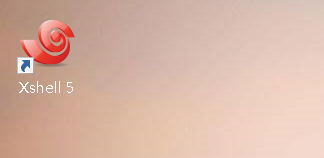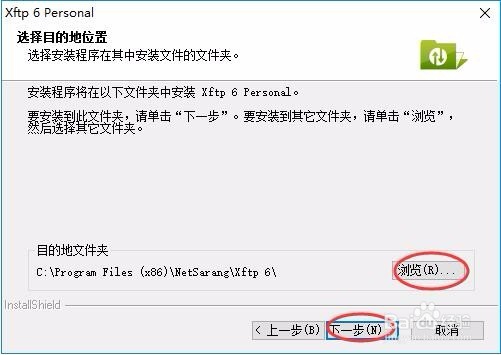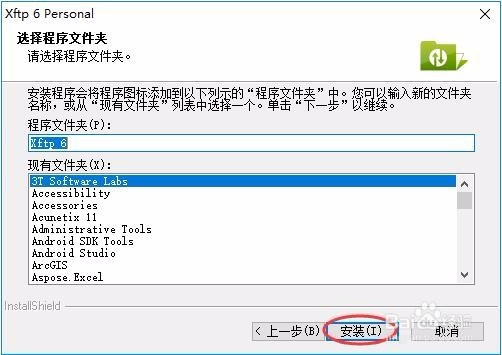【Linux操作系统课堂笔记3】远程登陆(Xshell5)Linux系统——远程上传下载(xftp)文件Linux系统
发布日期:2021-05-07 18:14:34
浏览次数:26
分类:精选文章
本文共 1573 字,大约阅读时间需要 5 分钟。
文章目录:
一:.为什么要远程登陆系统呢?——示意图
二:远程登陆Linux-Xshell5
1 Xshell5介绍
2 安装Xshell5
2.1 特别说明
如果希望安装好Xshell6就可以远程访问Linux系统的话,需要有一个前提,就是Linux启动了SSHD服务(该服务会监听22号端口)
1.打开终端输入命令:setup2.选择系统服务【前面标识了星号表示已经启用】3.查看打开SSHD服务没有2.2 下载xshell6
方式一:
xshell5汉化破解版 v5.0.1326地址链接:https://pan.baidu.com/s/1x45UyHXtnXoEHDT5uC1Isg 提取码:w5wd方式二:
xshell6链接:https://pan.baidu.com/s/1A2Vk7V_dDnSb5dfNP46ENQ 提取码:xdi52.3 解压放在安装目录下面;双击xshell5_wm;点击是;等待【自定义】
2.4 点击下一步
2.5 点击下一步;再点击下一步
2.6 填写用户名(自定义),点击下一步;选择目的地位置,再点击下一步
2.7 选择语言点击安装;等待
2.8 安装完成打开
3 Xshell5使用
3.1 打开Xshell5;点击文件;再点击新建
3.2 打开Centos;点击连接网络(不然没有办法分配ip);打开终端;输入命令查看ip
ifconfig
3.3 远程登录:输入名称、协议、主机、端口号;点击确定
3.4 点击名称;再点击连接
3.5 接受并保存
3.6 输入用户名和密码
3.7 连接成功
3.8 测试
3.8.1 输入命令重启-如果centos重启成功,则代表同步,连接成功
3.8.2 重启成功
三:远程上传下载文件Linux-xftp
1.介绍
2.xftp安装配置和使用
2.1 安装
2.1.1 下载地址
路径1:Xshell官网下载地址(需购买许可证):
路径2:Xshell官网非商业用途下载地址(免费):
路径3:xftp6 授权版 v6.0.0191 绿色免费版:
方法一:
路径4:
链接:https://pan.baidu.com/s/1D-oMGlHi4eQLHb6_HnS6xA 提取码:x1ke 方法一:1、软件下载解压完成后,点击软件包中!绿化卸载.bat文件开始绿化软件。2、输入1回车即可完成软件绿化。3、点击软件包中的Xftp.exe即可打开软件。4、至此,xftp6破解版已经成功激活,可以直接使用。2.1.2 进入网址;填写姓名和邮箱;选择你需要的【如果你需要可以下载这两个】;点击下载
2.1.3 点开邮箱连接下载软件
方法二:
2.1.4 解压;双击
2.1.5 下一步;选择我接受,下一步
2.1.6 输入用户名和公式名称,下一步
2.1.7 选择安装的目录,然后点击“下一步”,如下图所示:
2.1.8 选择程序文件夹后,点击“安装”,如下图所示:安装完成
2.2 配置
2.2.1 打开xftp;点击文件;点击新建
2.2.2 打开centos;连接网络,打开终端;输入命令查看ip
ifconfig
2.2.3 填写名称、主机ip、协议、端口号、用户名;点击确认
2.2.4 点击会话;再点击连接;再点击接受并保存
2.2.5 户用身份验证输入密码,点击确定
2.2.6 连接成功
2.3 如何解决XFTP中文乱码问题
2.3.1 点击 左上角小按钮
2.3.2 点击选项
2.3.3 选择编码模式“utf-8”
2.3.4 点击确定,再刷新就解决了
2.4 使用
2.4.1 在右边centos的/root目录下由一个文件“hello”,选中鼠标右击传输
2.4.2 然后就在左边显示了(代表传输成功);桌面上也同样显示该文件
发表评论
最新留言
做的很好,不错不错
[***.243.131.199]2025年04月01日 08时23分36秒
关于作者

喝酒易醉,品茶养心,人生如梦,品茶悟道,何以解忧?唯有杜康!
-- 愿君每日到此一游!
推荐文章
java ThreadPoolExecutor初探
2021-05-09
Markdown进阶
2021-05-09
快速指数算法
2021-05-09
python去除字符串中的特殊字符(爬虫存储数据时会遇到不能作为文件名的字符串)
2021-05-09
PHP将网址快捷方式保存到桌面
2021-05-09
SpringCloud微服务(03):Hystrix组件,实现服务熔断
2021-05-09
Spring 框架基础(01):核心组件总结,基础环境搭建
2021-05-09
JavaEE基础(02):Servlet核心API用法详解
2021-05-09
SpringBoot2 整合Nacos组件,环境搭建和入门案例详解
2021-05-09
结构与算法(03):单向链表和双向链表
2021-05-09
Hadoop框架:MapReduce基本原理和入门案例
2021-05-09
ThreadPoolExecutor线程池任务执行失败的时候会怎样
2021-05-09
Sentry快速开始并集成钉钉群机器人
2021-05-09
Docker 服务
2021-05-09
第一眼就心动的人还怎么做朋友
2021-05-09
Cassandra数据建模
2021-05-09
Elasticsearch Web管理工具
2021-05-09
Git 配置SSH公钥、私钥
2021-05-09
极客时间离线课堂
2021-05-09
Spring Session
2021-05-09